报表页面呈现了各类数据报表的集合,为业务分析提供深入洞察。您可以根据需要在 Shoplazza 店铺管理后台报表板块创建相应报表,查看各项数据指标。
操作路径
登录您的Shoplazza管理后台,点击数据 > 报表。
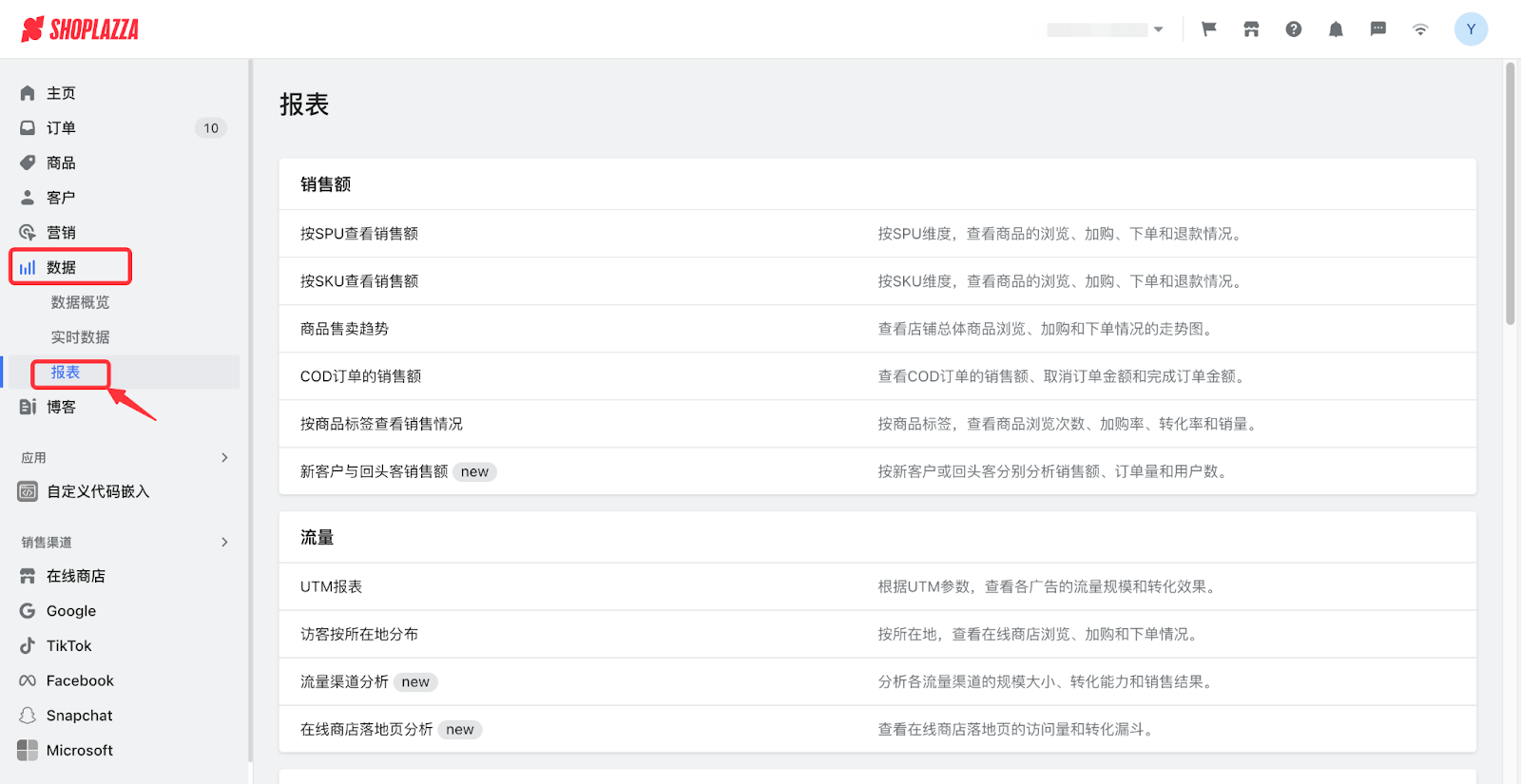
报表的功能
店匠提供的报表
根据您需要的分析主题,店匠提供了一系列报表:
| 分类 | 报表 | 简介 |
| 销售额 | 按SPU查看销售额 | 按SPU维度,查看商品的浏览、加购、下单和退款情况。 |
| 按SKU查看销售额 | 按SKU维度,查看商品的浏览、加购、下单和退款情况。 | |
| 商品售卖趋势 | 查看店铺总体商品浏览、加购和下单情况的走势图。 | |
| COD订单的销售额 | 查看COD订单的销售额、取消订单金额和完成订单金额。 | |
| 流量 | UTM报表 | 根据UTM参数,查看各广告的流量规模和转化效果。 |
| 访客按所在地分布 | 按所在地,查看浏览、加购和下单情况。 | |
| 行为 | 按SPU查看转化漏斗 | 按SPU维度查看从浏览 > 加购 > 发起结账 > 下单的全流程转化漏斗。 |
| 页面数据详情 | 查看各页面的浏览量和跳出率。 | |
| 专辑页报表 | 查看通过各专辑页面的浏览、加购和下单情况。 | |
| 搜索词详情 | 查看搜索词的搜索次数和搜索点击率,及没有结果的搜索词。 | |
| 营销活动 | 满减活动数据概览 | 分析满减活动的效果数据。 |
| 限时促销数据概览 | 分析限时促销的效果数据。 | |
| 优惠码数据概览 | 分析优惠码的效果数据。 | |
| 库存 | 库存售罄率报表 | 查看商品的库存消耗情况。 |
| 财务 | 财务报表 | 按照销售额、收款和负债模块呈现的店铺整体财务数据。 |
| 礼品卡余额 | 礼品卡的发行、销售、禁用、兑换和退款金额。 | |
| 礼品卡销售额 | 礼品卡的销售情况。 | |
| 自定义报表 | 您可以根据所需的分析场景,通过选择若干维度、指标和筛选条件,组合出所需的报表。 | |




评论
请登录写评论。